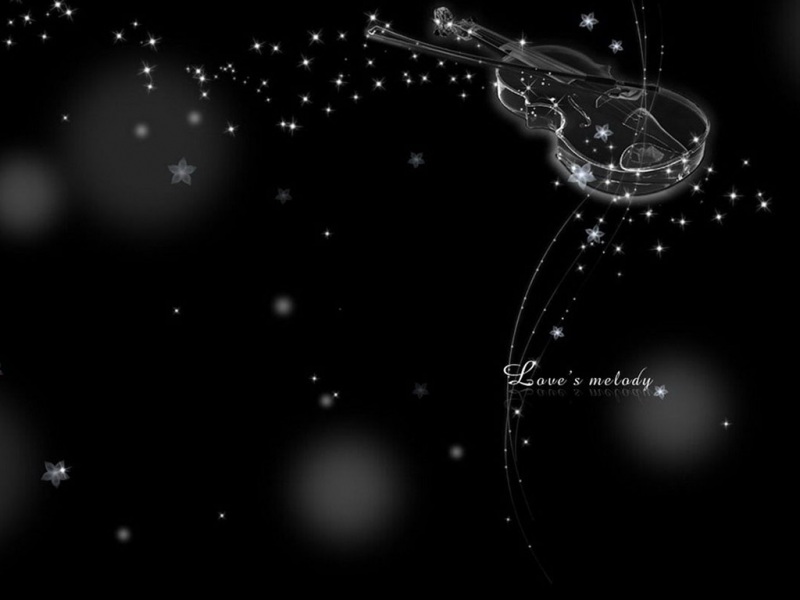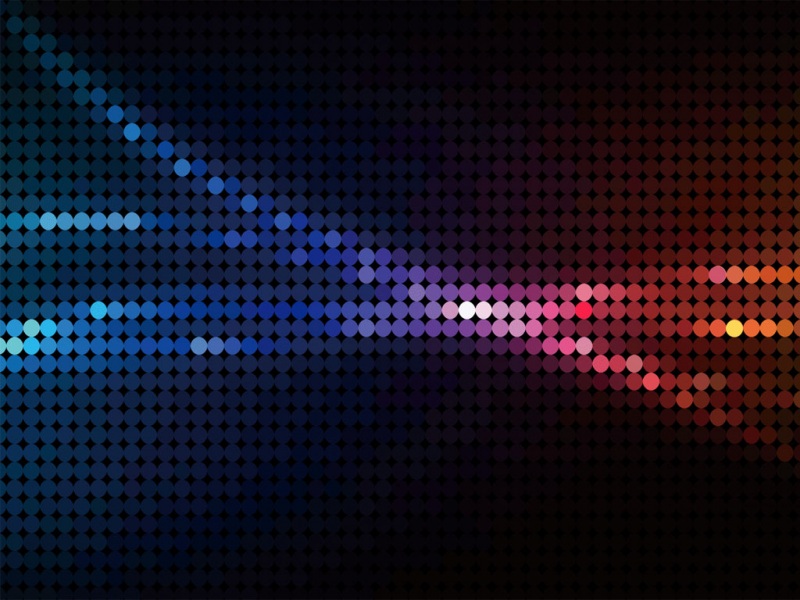小熊卖了一阵子这个奔凯BIOCOME USB指纹仪,发现很多朋友在使用时装驱动会碰到或多或少的问题,还有朋友关心这个指纹仪能不能用在WIN7上,小熊测试了一下,写了这个教程出来,欢迎大家拍砖。
首先说一下系统:
不太推荐精简版的系统来使用这个设备,因有时精简版的系统会删除很多认为没有用的东西,小熊统计问题时,精简版问题最多,小熊在测试时虚拟机用的是Win7 Embedded Standard 折腾了很长时间没法使用,大家安装碰到问题时可以看一下这里是不是精简版,因这个是系统、软件、硬件的组合,有一方面不行也不行。
没法使用,新装个Win7吧,可以去 去下载 也可以直接复制下面的联接去下载:ed2k://|file|cn_windows_7_enterprise_with_sp1_x64_dvd_u_677685.iso|3265574912|E9DB2607EA3B3540F3FE2E388F8C53C4|/小熊新装了一个全新的Win7企业版就为了测试这个指纹。
写这么多,就是和你说一下,系统的问题小熊实在帮不上,如果你觉的用不了,可以下载小熊上面联接的系统,装一下试试。Win10一般打开系统更新,过会就能自动安装上的,Windows Hello原生支持,如果 装不上向下看,小熊也会提供解决办法。
驱动安装:
Win7 Win10装不上驱动时,最笨的办法是下个驱动精灵,可以自动下载,自动安装,小熊官网的驱动下载地址可以点击下载,也可以去小熊的苹果icloud下载驱动,小熊对WIN10的驱动做了提取,指引过去就能安装:/#iclouddrive/0-KgJSnrWxkkRBZn0yXCn6Ctg
怎么安装不用说了吧,一路下一步就可以,如果装完了不能启动或闪退,还是要查一下系统,这个软件要依赖的启动组件较多,如果闪退一般是少了别的组件,软件启动后就是这个样子,这个软件小熊测试在Win7下面正常,Win8 Win10识别不到指纹,用系统中的Windows Hello又能正常识别,注意,只推荐Win7用户安装。
软件启动后的样子,全中文的。
选择你要注册的手指。
点选后会让你输入系统的密码,没有密码会让你设置密码的。
如有密码就会提醒你输密码
用手在指纹上滑动就可以,等到下面的进度条100%就注册完一个手指了。
这时指纹仪的灯就会亮起了,手指放在上面滑动直至100%就可以了。
设置完成了,重启就可以用指纹登录,这个软件还可以用软件自动登录网站。
这个软件只能在Win7 32或64位上面测试正常。。。Win10下面没法使用,但可以用一下他的驱动,也就是说win10装不上驱动的也可以装它。
下面写一个WIN10中如何使用这个奔凯BIOCOME TCR4指纹识别仪,接到电脑上打开系统自动更新后驱动会自动安装,安装完驱动后,推荐先去设备管理器看一下有没有如下图红框中的设备。
如确认如上图,设备能正常识别后,点击电脑左下角的WIN的标志,打开Windows设置。
点击上面红框中的 帐户 选项。
点击上图中右侧红框中的 登录选项 菜单,可以看到下面的画面。
点击上面红框中Windows Hello 的设置按钮。
点击上图中红框中的 开始 按钮。会看到下面的画面,输入你的系统登录密码或快速登录PIN码。
顺着蓝色的箭头那里开始,手指向下滑动你要采集的手指。
会看到下面的画面,慢慢的在变化,可能要滑动5-6次,视手指的采集情况。
成功采集后,你会看到下面的画面,你如果想采集其它手指,可以点击下图红框中的按钮。
采集完成后,你可以锁定或注销你的计算机,在登录时,直接滑动手指,就直接进入桌面了,感觉很高大上。
指纹采集器测试软件 售完存档:小熊做的关于奔凯BIOCOME USB指纹采集器 指纹识别仪TCR4 Win7 Win8 Win10下的使用教程...